腾龙集成账务与报表
操
作
手
册
安溪县凤城腾龙软件工作室
2018年8月
目 录
一 引言
1.1 编写目的
通用财务管理系统是用计算机管理企事业单位财务运转的一种计算机应用技术的创新,在计算机还未普及之前财务管理都是由工作人员人工书写、调阅的方式来操作的,现在一般的企事业单位完全拥有实施计算机化财务管理的条件,采用计算机作为工具和实用的计算机智能化程序来帮助前台管理员进行更有效的财务管理工作。
通用财务管理系统是典型的信息管理系统,其开发主要包括后台数据库的建立和维护以及前端应用程序的开发两个方面。对于前者要求建立起数据一致性和完整性强、数据安全性好的库,而对于后者则要求应用程序功能完备,易使用等特点。
通用财务软件是专门用于完成会计工作的计算机应用软件,一套完整财务业务管理软件称为财务软件,通用记账类型的称之为财务记账软件。
一套完整、规范的财务软件,应具以下特点:首先,有助于会计核算的规范化,有助于带动财务管理乃至企业管理的规范化,从而提升企业的管理水平,提高企业的效益;其次,提高会计核算的工作效率,降低会计人员在账务处理方面的工作强度,改变“重核算轻管理”的局面;再次,操作流程化,减少工作差错,便于账务与凭证的查询。
1.2 背景
目前,市面上大多数财务软件功能烦杂,直观性不强,不需要的功能一大堆,需要的功能找不到,因此,我们力求开发出一款完整性强、安全性好、界面友好、风格朴素、简便易用、支持多行业会计制度需要的会计电算化软件,让财务人员感受到烦杂的财务管理也可以变得如此轻松。
1.3 参考资料
二 用途
2.1 功能
l 账务管理
编制凭证 -> 凭证审核 -> 凭证记账 -> 凭证打印、凭证汇总、自动转账和月末结转,并附加其他便捷工具,如调用常用凭证直接生成要编制的凭证、凭证摘要的关键字模糊搜索定位查询
l 账簿管理
总账、明细账(含金额式、数量金额式)、跨年度明细账、多栏式明细账、总账汇总表、所有账簿均可打印或快速导出Excel
数量金额式会计科目可直接生成进销存式明细账
l 辅助管理
单位核算、个人核算、部门核算、项目核算、自定义辅助核算
l 报表管理
自定义报表制作 -> 报表查询
l 出纳管理
银行账户设置 -> 票据打印(支票、电汇、拨款凭证等) -> 自动登账(支付的票据一键转登银行存款日记)->日记账查询、资金汇总
l 固定资产管理
固定资产录入(期初及增加) -> 固定资产变动(含自动按月计提折旧、原值调整、折旧或减值准备调整) -> 生成记账凭证
固定资产报表查询:固定资产增减表、变动情况表、资产明细账、折旧明细账、折旧汇总表查询、打印和导出Excel
系统界面、菜单见图1:

2.2 性能
2.3安全保密
系统具有较好的安全保密机制,除系统管理员外其他操作员须经系统管理员添加、删除和权限分配,使用系统前必须先用自己的用户角色登录,依自己拥有的权限使用本系统。
三 运行环境
3.1硬件设备
3.2支持软件
Win 版本:WinXP/Win7/Win8/Win9/Win10
系统类型:32位和64位均适用
数 据 库:Access
四 使用过程
4.1 操作界面中主要对象使用说明
本系统的操作采用统一的用户界面,操作界面中的主要对象介绍如下,以后再遇到此种对象时不再详细说明。
1 菜单 2 按钮 3 文本框 4下拉列表框
5 单选按钮 6多选按钮 7 微调框 8 滚动条 9 选择夹
图示:菜单的形式如图2所示:
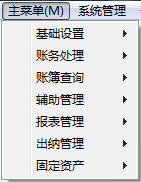
图2
2)功能:菜单展示系统的全部功能。菜单分为主菜单和子菜单,位于屏幕顶端的是主菜单,每一个菜单项具有系统的一大功能,点击某一菜单项可往下拉出另一菜单称为下拉子菜单。它展示出子功能模块(带![]() 标志,表示该菜单还有下一级菜单)或功能程序(无
标志,表示该菜单还有下一级菜单)或功能程序(无![]() 标志)。若是功能模块单击后又可拉出一级菜单称为三级菜单。其余类推。
标志)。若是功能模块单击后又可拉出一级菜单称为三级菜单。其余类推。
① 添加:![]() 或
或![]() , 此图标为添加按钮,用于添加一张(或一条)新的单据(或记录)。该按钮单击前,单据通常处于禁止编辑状态;当单击此按钮时,界面的各输入框皆变为空白,用户可输入相关数据,点击
, 此图标为添加按钮,用于添加一张(或一条)新的单据(或记录)。该按钮单击前,单据通常处于禁止编辑状态;当单击此按钮时,界面的各输入框皆变为空白,用户可输入相关数据,点击![]() 或
或 ![]() 按钮。
按钮。
② 修改:![]() 此图标为修改按钮,用于对记录中错误数据的修改,然后点击
此图标为修改按钮,用于对记录中错误数据的修改,然后点击![]() 按钮,将修改结果存盘,若不想保存则点击
按钮,将修改结果存盘,若不想保存则点击![]() 按钮。
按钮。
③ 删除:![]() 此图标为删除按,为慎重起见,弹出一删除确认信息框,确认后删除才会生效。
此图标为删除按,为慎重起见,弹出一删除确认信息框,确认后删除才会生效。
④ 保存:![]() 或
或![]() 此图标为保存按钮,数据录入完后,点击此按钮可进行存盘,若不想保存则点击
此图标为保存按钮,数据录入完后,点击此按钮可进行存盘,若不想保存则点击![]() 或
或![]() 按钮。
按钮。
⑤ 放弃:![]() 或
或![]() 此图标为返回放弃按钮,数据录入完后,若不想保存则点击此按钮,就会放弃当前的操作结果。
此图标为返回放弃按钮,数据录入完后,若不想保存则点击此按钮,就会放弃当前的操作结果。
⑥ 打印:![]() 此图标为打印按钮,点击此按钮可打印需要的单据或相关表格。
此图标为打印按钮,点击此按钮可打印需要的单据或相关表格。
⑦ 退出:![]() 此图标为退出按钮,点击此按钮退出编辑窗口。
此图标为退出按钮,点击此按钮退出编辑窗口。
1)图示:文本框如图 ![]() 所示
所示
3)操作:若在输入状态,光标停止文本框左边界处依数据数型的要求,输入有关信息即可。
2)功能:用于某些较少且固定的多项目的选择输入,以节约输入时间和保证录入的正确性。
3)操作:用鼠标按住上下箭头,以查找合适的选项,找到后单击一下即完成该字段的输入。
1)图示:单选铵钮如图 ![]() 所示
所示
2)功能:在多个可选项供用户选择时,可选其中之一,作为结果数据存入该系统中。
6 多选按钮
1)图示:单选铵钮如图 ![]() 所示
所示
2)功能:在多个可选项供用户选择时,可选其中几项,作为结果数据存入该系统中。
3)操作:点击
1)图示:微调框如图 ![]() 所示
所示
3)操作:点击微调框中的上箭头或下箭头,使数据变化(上增下减)变化至合适的数据后停止,即完成输入。
1)图示:滚动条如图 ![]() 所示
所示
3)操作:滚动条分为垂直滚动条和水平滚动条两种。主要用来显示数据的处理进度。
9 选择夹
1)图示:
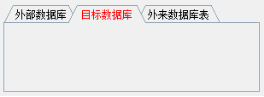 或
或 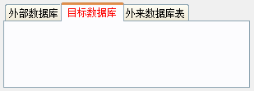
2)功能:拓展数据的显示范围
3)操作:点击选择夹表头上的子夹,可以切换各子夹内对应的栏目。
4.2 使用说明
本系统各窗口界面操作基本相同,添加、删除按钮是用来对数据进行增删;编辑按钮对数据进行修改;取消或关闭按钮是取消操作、退出编辑窗口。
4.2.1 初始设置
4.2.1.1 套账属性
单击面板中左侧的“初始设置”,再单击右侧的“套账属性”,弹出如图3
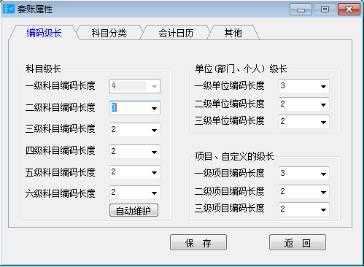
图3
功能:设置会计科目(单位、部门、项目等)编码级长、科目分类、小数位及特殊科目。
注:所设置编码级长的会计科目(单位、部门、项目等)如果被占用将不能修改。
图3为会计科目(单位、部门、项目等)编码级长的设置。单击子夹“科目分类”,即跳转到科目分类的设置,如下图4
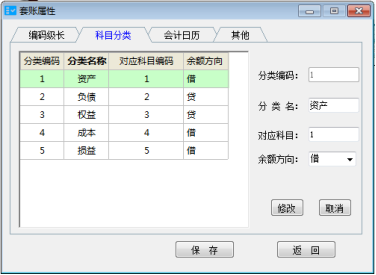
图4
单击子夹“其他”,即跳转到其他项目的设置,如下图5
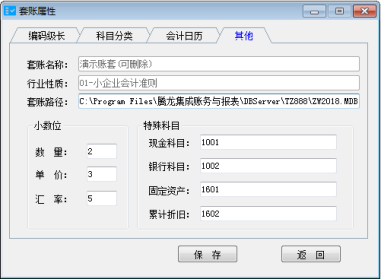
图5
注:设置特殊科目的目的:现金和银行存款科目主要为出纳管理所必须;固定资产、累计折旧主要所必须。
4.2.1.2 凭证参数
单击面板中左侧的“初始设置”,再单击右侧的“凭证参数”,弹出如图6
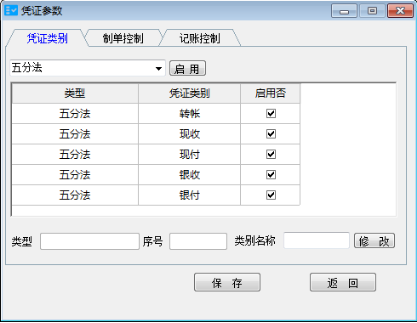
图6
功能:设置凭证类别(即凭证字)、制单控制和记账控制。
注:所设置凭证类别(即凭证字)一经凭证录和被占用将不能修改。
制单控制、记账控制设置比较简间,这里不再详述。
4.2.1.3 初始资料
单击面板中左侧的“初始设置”,再单击右侧的“初始设置”,弹出如图7的明细项
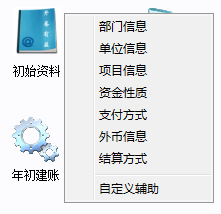
图7
注:这里的设置为辅助核算所必须。其中,单位信息的设置还应用到出纳支付票据收款单位调用。
4.2.1.4 会计科目
单击面板中左侧的“初始设置”,再单击右侧的“会计科目”,弹出会计科目设置窗口,如图8
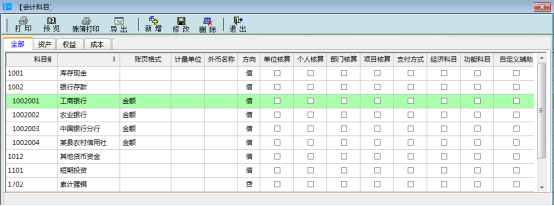 图8
图8
功能:会计科目的添加、删除、修改和科目对应的辅助核算项目、账页格式、计量单位、币种等的设置。
注:所设置的会计科目一旦凭证录入被占用将不能修改或删除。
4.2.1.5 期初余额
单击面板中左侧的“初始设置”,再单击右侧的“期初余额”,弹出期初余额设置窗口,如图9
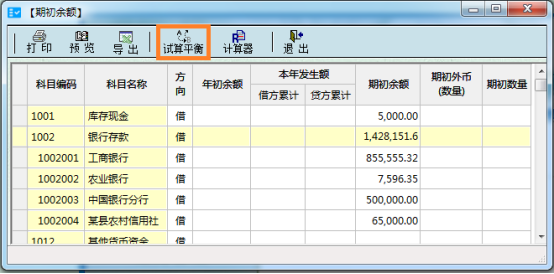
图9
功能:会计科目期初余额、年初余额、本年发生额、期初外币和期初数量的设置。
该窗口在建账后被冻结不能修改,确需修改时须进行反建账操作,方法:单击面板中左侧的“系统维护”,再单击右侧的“特殊功能”,弹出如下图10,单击“数据修复”,弹出如下图11,选择未建账,单击“确定”。
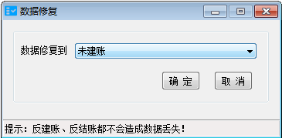
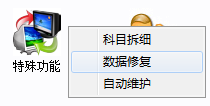
图10 图11
概念解说:
年初余额与期初余额:年初余额是指每年1月1日的科目余额,而期初余额是指系统建账日的初始余额,因建账日期不一定是1月1日,所以期初余额就不一定等于年初余额。
有的财务软件没有年初余额栏目的设置,这虽然不影响账务处理,但是建账起用日不在年初时,就会造成报表取数时就无法取出年初余额,假如用户7月1日开始建账起用财务软件,那么财务报表取数的时候,就无法取数1-6月份的相关数据。
举例:假如用户建账起用日不在年初时,在7月1日开始建账起用财务软件,那么在年初余额录入年初余额(即上年12月31日止余额),并录入1至6月发生额,建账日的期初余额就会自动计算生成,如下图12
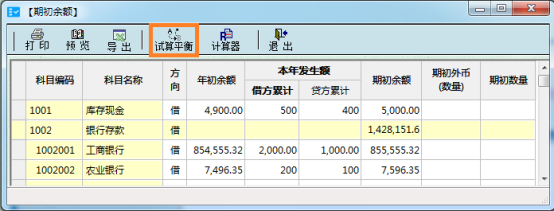
图12
注:所有科目余额录入完成后,点上图的“试算平衡”按钮,系统将会重新计算所有会计科目余额,并弹出试算平衡情况表,如下图13
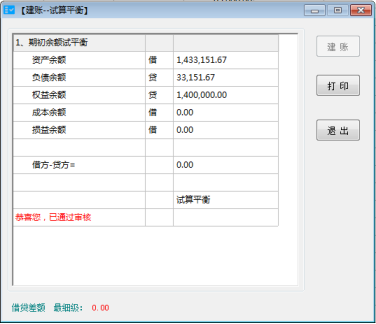
图13
如上图,提示:试算平衡,即可进入年初建账环节。
4.2.1.6 年初建账
单击面板中左侧的“初始设置”,再单击右侧的“年初建账”,弹出系统建账窗口,单击“建账”按钮,建账完毕(期初余额不能再修改),如图14
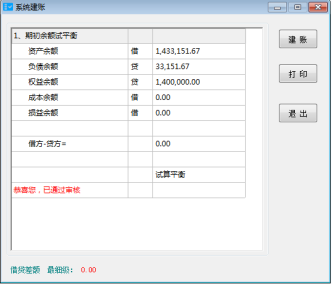
图14
4.2.2 账务处理
4.2.2.1 编制凭证
单击面板中左侧的“账务处理”,再单击右侧的“编制凭证”,弹出如图15

图15
功能:会计科目、对应辅助项目(含单位、个人、部门、项目、数量、单价、外币)发生额的录入。(账务处理的关键环节)
会计科目和金额的录入比较简单,不再详述。这里仅对已录完凭证,但仍需再次修改辅助核算内容的操作方法作一下说明:如下图16,先选中凭证中要修改的科目所在行,再单击右上角的“![]() ”按钮或单击底部单位往来(或个人往来、部门、项目)的随便一项,即可弹出辅助项目修改窗口,如图17
”按钮或单击底部单位往来(或个人往来、部门、项目)的随便一项,即可弹出辅助项目修改窗口,如图17
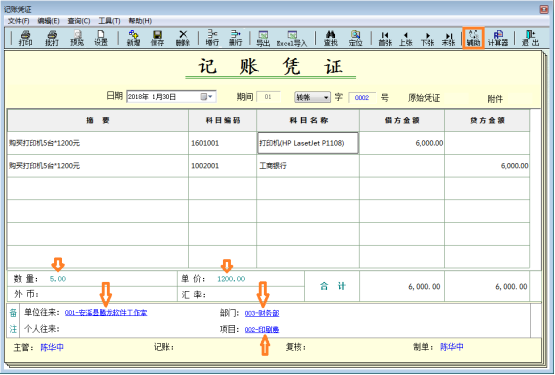
图16

图17
图17窗口,用户可自行修改该科目对应的辅助核算项目。
4.2.2.2 审核凭证
单击面板中左侧的“账务处理”,再单击右侧的“审核凭证”,选择筛选项目后,点击 ![]() 弹出如图18
弹出如图18
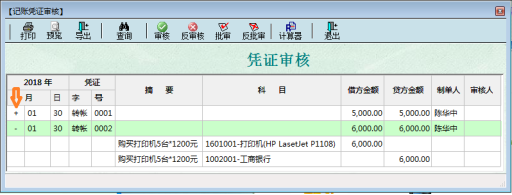
图18
注:凭证的审核可以采用“单张审核”或“批量审核”;单击上图箭头指向的“+”可展开显示该号凭证所有借贷方明细。
单张审核:选中上图要进行审核的凭证号所在行,再单击 ![]() ;反审核是对已经审核过的凭证进行取消审核,同样是选中上图要进行反审核的凭证号所在行,再单击
;反审核是对已经审核过的凭证进行取消审核,同样是选中上图要进行反审核的凭证号所在行,再单击![]() 。
。
批量审核:查询到需要批量审核的凭证,再单击 ![]() ;反批审是对已经审核过的凭证进行批量的取消审核,同样是查询到需要反批审的凭证,再单击
;反批审是对已经审核过的凭证进行批量的取消审核,同样是查询到需要反批审的凭证,再单击![]() 。
。
4.2.2.3 审核记账
单击面板中左侧的“账务处理”,再单击右侧“审核记账”,弹出如图19
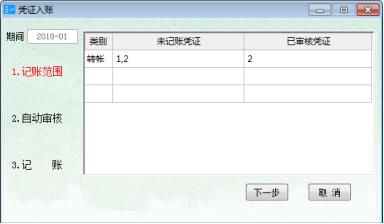
图19
凭证记账是逐月进行的,且该月的所有凭证都已审核的情况下,单击“下一步”,如果可以顺利记账,则提示如图20
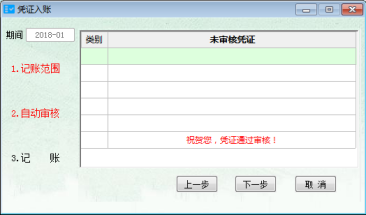
图20
如上图,单击“下一步”,则提示如图21
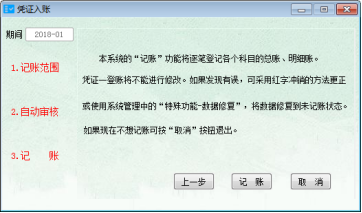
图21
如上图,单击“记账”,提示“记账完成”,弹出信息框,如图22
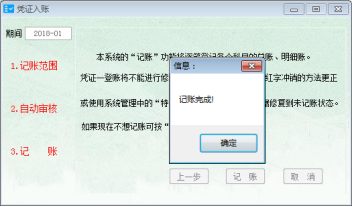
图22
4.2.2.4 凭证打印
单击面板中左侧的“账务处理”,再单击右侧的“凭证打印”, 弹出如图23
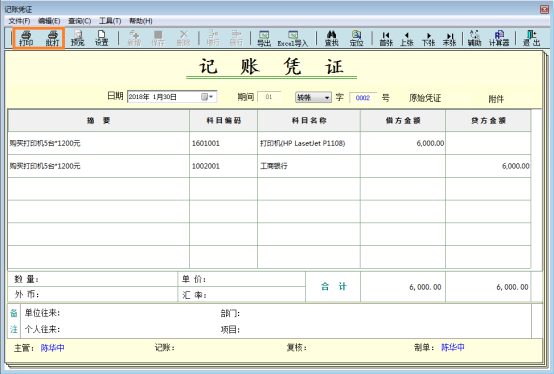
图23
注:凭证打印可以采用单张打印或“批量打印。
单张打印:假如要打印上图显示的凭证,直接单击 ![]() 。
。
批量打印:单击上图的批打按钮![]() ,则弹出打印范围设置窗口,如下图24
,则弹出打印范围设置窗口,如下图24

图24
直接单击“打印”即可输出已设定好的所有凭证。
其他账务处理:常用凭证、常用摘要、凭证汇总、月末结转操作相对简单,不再详述。
4.2.3 账簿管理
4.2.3.1 总账
单击面板中左侧的“账簿管理”,再单击右侧的“总账”,弹出如图25
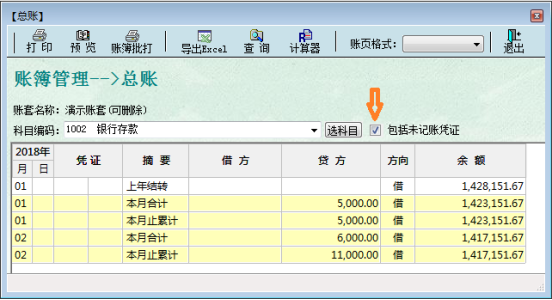
图25
提示:一般情况下,箭头指向位置未打勾状态,默认仅显示已记账的内容,打勾状态,则显示所有包括未记账的的所有凭证。
打印总账账页格式如下图26
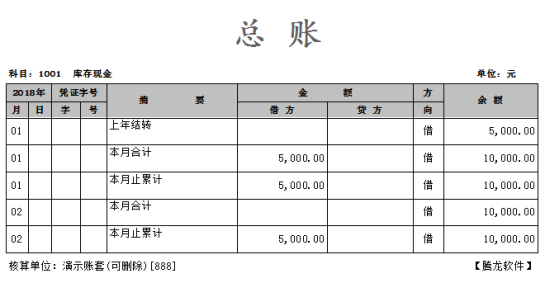
图26
导出Excel表格的总账账页格式如下图27

图27
4.2.3.2 明细账
单击面板中左侧的“账簿管理”,再单击右侧的“明细账”,弹出如图28
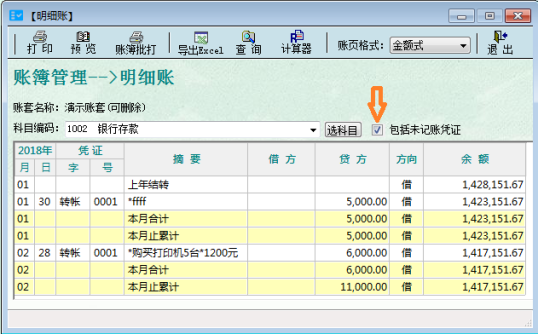
图28
从上图可以看出”,查询的明细账包括一条已记账5000元记录和一条未记账6000元的记录。(未记账的凭证在摘要文本前端多了一个*号)
以下为金额式明账账簿打印出来的格式,如下图29
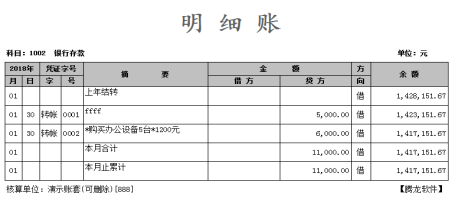
图29
导出Excel表格的金额式明细账页格式如下图30
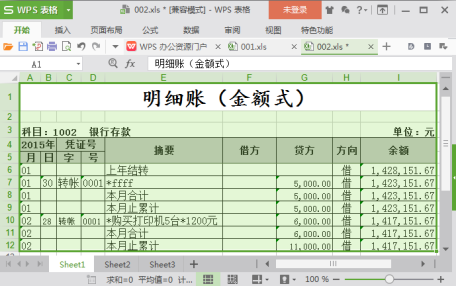
图30
以下为数量金额式明账账簿格式、打印、导出Excel表格的效果图31-33

图31 软件显示效果图
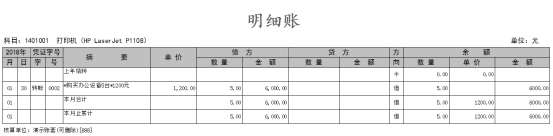
图32 打印出来的效果图
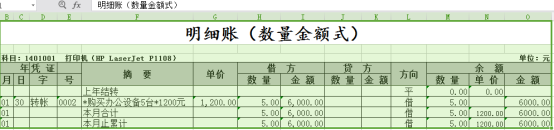
图33 导出Excel效果图
4.2.3.3 跨年明细账
单击面板中左侧的“账簿管理”,再单击右侧的“跨年明细账”,弹出如图34
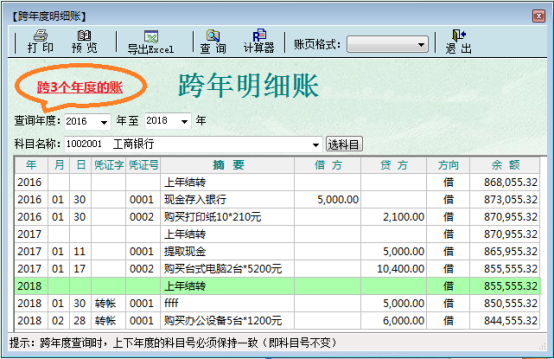
图34
从上图可以看见,跨年度明细账,就是一年接一年显示出该科目所有明细发生额,用户就不必按年份重新登录系统,可以一次查询,并导出多年度明细账数据。
提示:各年度的科目编码必须保持一致,才是跨年度查询的前提。
打印出来或导出Exce表格的格式 如图35
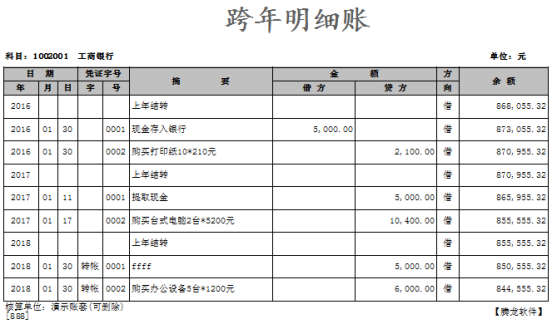
图35
4.2.3.4 总账汇总表
单击面板中左侧的“账簿管理”,再单击右侧的“总账汇总表”,弹出如图36

图36
总账汇总表:主要呈现用户指定期间内的“期初余额、本期发生额和期末余额”情况。
4.2.3.5 多栏账
单击面板中左侧的“账簿管理”,再单击右侧的“多栏账”,弹出如图37
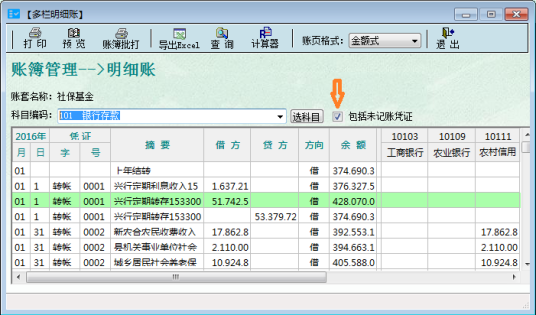
图37
多栏账:主要功能为详细显示出各查询科目的明细发生额情况,用户一目了然。
4.2.3.6 账证设置
单击面板中左侧的“账簿管理”,再单击右侧的“账证设置”,这里以明细账格式的设置方法解说如下图38
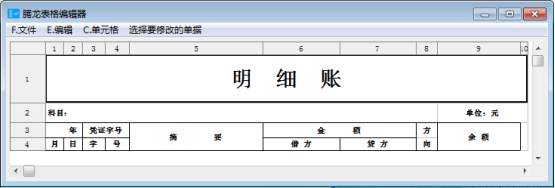
图38
重要提示:所有账证设置,只能对列的宽度、字体、字号进行调整,不得删除或增加行或列。
如需设置除明细账外的其他账簿(或凭证)时,单击上图菜单最右边的“选择要修改的单据”项,则弹出相关账证明细子菜单选择项,如下图39
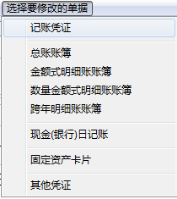
图39
4.2.4 辅助管理
辅助管理主要包括:单位(个人)核算、部门核算、项目核算和自定义辅助核算等,这几类辅助核算的查询方法基本一致:由“辅助核算项 + 会计科目”的组合方式。
以下以“单位核算-单位明细账”的查询操作方法作一下解说。
4.2.4.1 单位核算
单击面板中左侧的“辅助管理”,再单击右侧的“单位核算”,弹出如图40
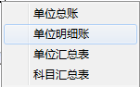 单击图40的“单位明细账”,弹出如下,图41
单击图40的“单位明细账”,弹出如下,图41
图40
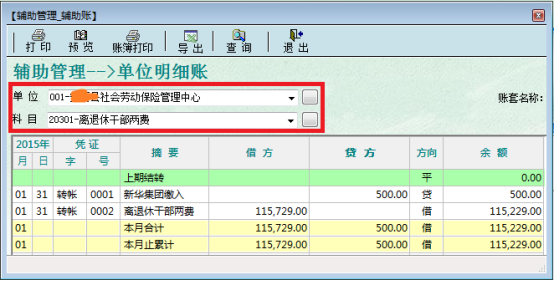
图41
技巧:仅选择“单位”,而“科目”留空时,则显示该单位所有资金往来记录;“单位”与“科目”均有选择时,则显示该单位在该会计科目的资金往来记录。
单位总账与单位明细账查询方法大体一致,不再重复解说。
单位汇总表图42与科目汇总表图43格式大体一致,不同之处仅为两前列,反映单位名称或反映科目名称的不同。
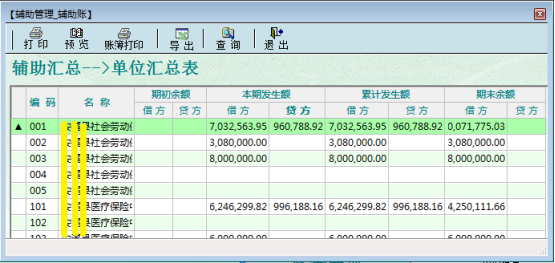
图42
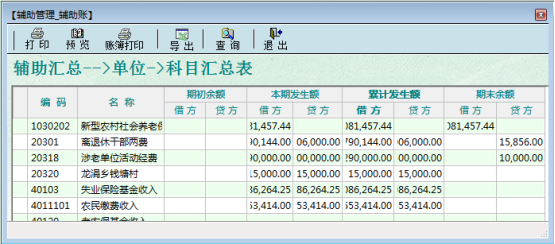
图43
其他辅助核算查询:个人核算、部门核算、项目核算和自定义辅助核算等,查询方法与单位核算基本保持一致,不再详述。
4.2.5 报表管理
4.2.5.1 报表制作
单击面板中左侧的“报表管理”,再单击右侧的“报表制作”,弹出如图44
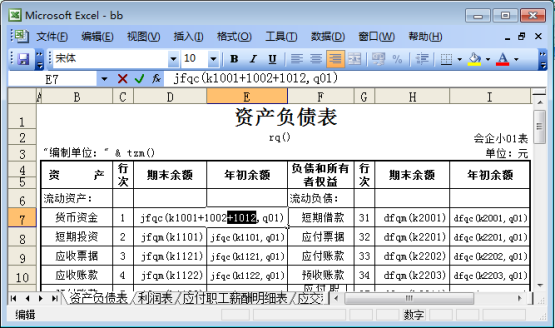
图44
从上图可以看出,本系统的报表制作采用人人都会、天天在用的 Excel 或 Wps 设置报表取数公式,让用户体验报表取数如此简便易用。
报表取数公式设置说明
JFQC 表示取借方科目的期初余额
DFQC 表示取贷方科目的期初余额
JFQM 表示取借方科目的期末余额
DFQM 表示取贷方科目的期末余额
JF 表示取本期借方发生额
DF 表示取本期贷方发生额
JFJE 表示取本期借方净额,等于借方发生额减贷方发生额
DFJE 表示取本期贷方净额,等于贷方发生额减借方发生额
JL 表示取累计借方发生额
DL 表示取累计贷方发生额
JLJE 表示取累计借方净额,等于累计借方发生额减累计贷方发生额
DLJE 表示取累计贷方净额,等于累计贷方发生额减累计借方发生额
QCJL 表示取期初借方累计发生额,也就是非1月份启用的账套,在期初余额中输入的借方累计发生额
QCDL 表示取期初贷方累计发生额,也就是非1月份启用的账套,在期初余额中输入的贷方累计发生额
JFQCS 表示取借方科目的期初数量
DFQCS 表示取贷方科目的期初数量
JFQMS 表示取借方科目的期末数量
DFQMS 表示取贷方科目的期末数量
JFS 表示取本期借方数量
DFS 表示取本期贷方数量
JLS 表示取累计借方数量
DLS 表示取累计贷方数量
JFQCW 表示取借方科目的期初外币
DFQCW 表示取贷方科目的期初外币
JFQMW 表示取借方科目的期末外币
DFQMW 表示取贷方科目的期末外币
JFW 表示取本期借方外币
DFW 表示取本期贷方外币
JLW 表示取累计借方外币
DLW 表示取累计贷方外币
CNQC 表示取出纳账户的期初余额
CNJF 表示取出纳账户本期借方发生额
CNDF 表示取出纳账户本期贷方发生额
CNJL 表示取出纳账户借方累计发生额
CNDL 表示取出纳账户贷方累计发生额
CNQM 表示取出纳账户的期末余额
举例公式设置方法:
例1:JFQC(K1001) 表示取1001科目期初余额,等于 DFQC(K1001)*(-1);
例2:JFQC(K1133,d001,Q01) 表示取1133科目001单位1月的期初余额,也就是年初数;
例3:JFQM(K1001) 表示取1001科目期末余额;
例4:JF(K5502) 表示取5502科目本期借方发生额;
例5:JL(K5502) 表示取5502科目累计借方发生额;
例6:JFQC(K1001)+JFQC(K1002)+JFQC(K1009) 表示取1001,1002,1009科目期初余额合计,等同于
JFQC(K1001+1002+1009)
例7:JFQM(K1001:1999)表示取1001至1999科目范围的期末余额合计,也就是期末资产总额。
例8:JFQM(K1133,MX) 表示取1133明细科目期末借方余额合计(不包含余额为贷方的明细)
例9:JF(k5201,Q-1) 表示取5201科目上月借方发生额
例10:JFQC(k1001,T1) 表示取001账套1001科目的期初余额
例11:CNQC(001) 表示取001出纳账户的期初余额
备注:年初数公式为 JFQC(K科目编码,Q01)
DFQC(k科目编码,Q01)
4.2.5.2 报表查询
单击面板中左侧的“报表管理”,再单击右侧的“报表查询”,弹出如图45
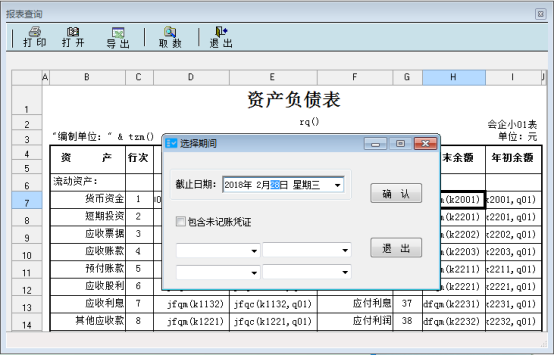
图45
4.2.6 出纳管理
4.2.6.1 基本设置
单击面板中左侧的“出纳管理”,再单击右侧的“基本设置”,弹出如图46
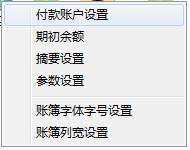
图46
基本设置包括:付款账户设置、期初余额、摘要设置、参数设置、账簿字体字号设置以及账簿列宽设置等六项。
4.2.6.2 支付打印
单击面板中左侧的“出纳管理”,再单击右侧的“支付打印”,弹出如图47
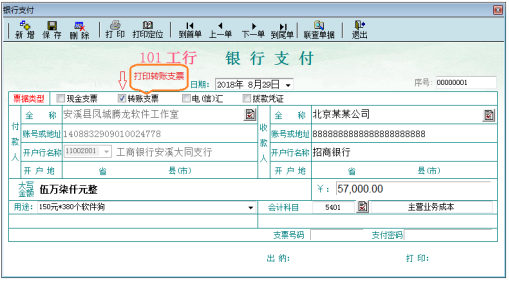
图47
上图是本系统的一项创新:所有票据(现金支票、转账支票、进账单、电汇、信汇、拨款凭证)集成一个银行支付窗口,收付款双方信息、支付金额等录入完毕后,要打印哪一种票据,只要选中上图票据类型的任何一项(上图选择打印转账支票)就会自动生成对应的票据,如上图选中“转账支票”,当单击“打印”按钮后,就会生成“转账支票和进账单”,如下图48
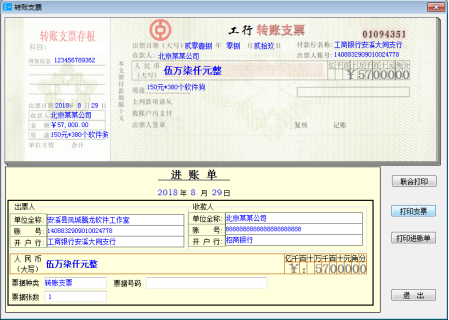
图48
4.2.6.3 支付登账
单击面板中左侧的“出纳管理”,再单击右侧的“支付登账”,弹出如图49
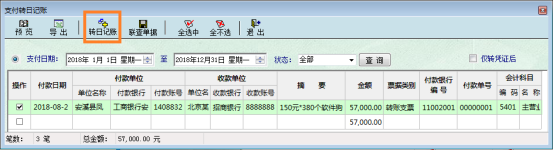
图49
根据需要,选中如上图要转银行日记账的行,然后点击“转日记账”,支付数据可一键自动转入并登记银行日记账,不必手工逐笔登记银行日记账。
4.2.6.4 银行日记账
单击面板中左侧的“出纳管理”,再单击右侧的“银行日记账”,弹出如图50
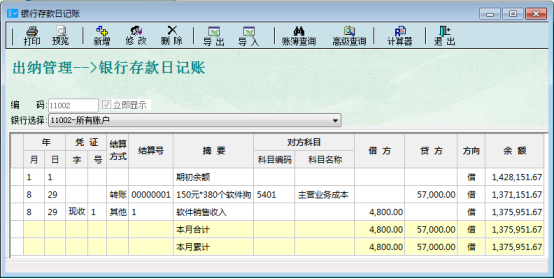
图50
4.2.6.5 现金日记账
单击面板中左侧的“出纳管理”,再单击右侧的“现金日记账”,即进入现金日记账管理窗口,用户登记现金流水账,包括任意添加、修改、删除现金日记账记录,现金日记账的手工登记方法同银行日记账,不再详述。
4.2.6.6 资金汇总
单击面板中左侧的“出纳管理”,再单击右侧的“资金汇总”,弹出如图51
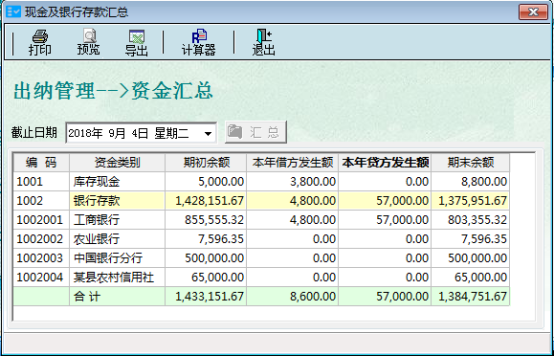
图51
4.2.7 固定资产管理
4.2.7.1 基本设置
单击面板中左侧的“固定资产”,再单击右侧的“初始设置”,弹出如图52
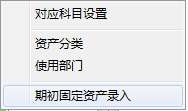
图52
初始设置包括:对应科目设置、资产分类、使用部门和期初固定资产录入等四项。
4.2.7.1.1 对应科目设置
接上图51,设置对应科目的目的是为固定管理中的固定资产增加、减少、计提累计折旧等自动生成记账凭证的相关会计科目。单击如图52的对应科目设置,弹出如下图53
某些行业没有固定资产减值准备科目,可以不用设置;在期初固定资产和固定资产增加的新增固定资产时,图53的“默认折旧费用”自动填入“折旧费用科目”;当自动结转折旧费用到会计凭证时,如果某些固定资产卡片中没有设置“折旧费用科目”,会自动引用“默认折旧费用”科目。
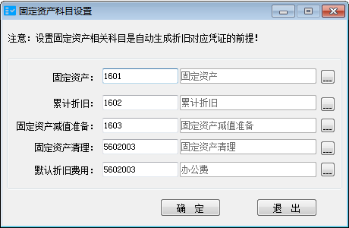
图53
逐项设置上图所列5类对应科目后,单击“确定”,提示设置成功。
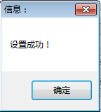
4.2.7.1.2 资产分类
用于设置固定资产分类信息,单击面板中左侧的“固定资产”,再单击右侧的“初始设置—资产分类”,弹出“资产分类编辑”窗口,系统预设有11个资产详细分类,用户可根据实际需要进行新增、修改、删除资产分类,如图54
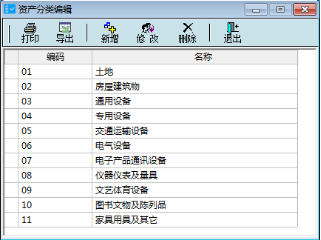
图54
4.2.7.1.3 使用部门
用于设置固定资产固定资产使用部门信息,单击面板中左侧的“固定资产”,再单击右侧的“初始设置—使用部门”,弹出“使用部门编辑”窗口,用户可根据实际需要进行新增、修改、删除部门信息,如图55

图55
4.2.7.1.4 期初固定资产录入
用于录入期初固定资产余额信息,单击面板中左侧的“固定资产”,再单击右侧的“初始设置—期初固定资产录入”,弹出“期初固定资产录入”窗口,用户可进行期初固定资产的新增、修改、删除等的编辑,如图56
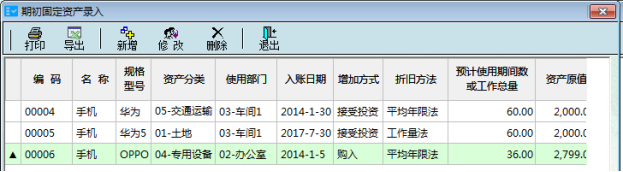
图56
单击 或 ![]() 或
或 ![]() 进入期初固定资产录入的编辑界面,如下图57
进入期初固定资产录入的编辑界面,如下图57
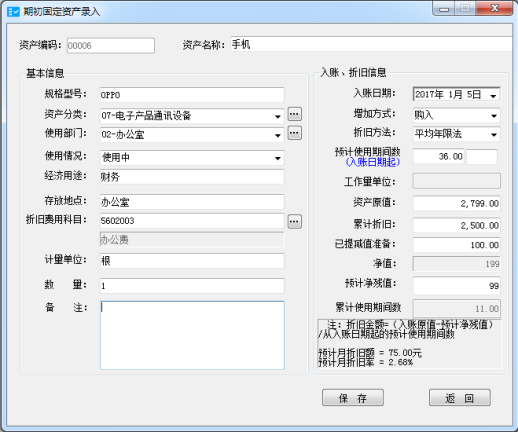
图57
期初固定资产录入的事项说明:
【固定资产编码】:用5位数字表示,如00001、00002、00003……
【固定资产名称】:固定资产的名称,要求应准确明了,可以为汉字或字符,最大长度为30。
【规格型号】:固定资产规格型号,可以为汉字或字符。
【资产分类】:反映该项固定资产从属于哪一个类别。
【使用部门】:选择固定资产使用的部门。
【使用情况】:固定资产使用情况分为“使用中”、“未使用”、“不需用”以及“经营性租出”四种情况,选择其中之一。
【经济用途】:指固定资产的经济用途,如生产经营用,非生产经营用。
【存放地点】:指明固定资产放置的地点。
【折旧费用科目】:设置该固定资产对应的折旧费用科目,用于自动结转折旧费用凭证使用,如果未设置,结转凭证时将引用“参数设置”中的“默认折旧费用科目”。
【备注】:输入其他备注信息,如数量、单价、附件等。
【入账日期】:是指该项固定资产的原始购置时间,而不是指固定资产录入系统的时间。
【增加方式】:固定资产增加的方式,系统提供了“购入”、“接受投资”、“接受捐赠”、“融资租入”、“自建”、“盘盈”、“其他增加”七种方式供选择。
【折旧方法】:折旧方法是固定资产在计提折旧时所要采取的方法,系统提供了3种常用折旧方法供选择,它们是“不计提折旧”、“平均年限法”和“工作量法”。
【从入账日期起的预计使用期间数】:如果固定资产采用了平均年限法计提折旧,那么必须输入从入账日期起的预计使用期间数。
【从入账日期起的预计工作总量】:如果固定资产采用了工作量法计提折旧,那么必须输入从入账日期起的预计工作总量。
【资产原值】:是固定资产的期初原值,所有固定资产此项数据之和应与固定资产科目的期初余额一致。
【累计折旧】:是固定资产累计折旧的期初数额,所有固定资产此项数据之和应与累计折旧科目的期初余额一致。
【已提减值准备】:是固定资产减值准备的期初数额,所有固定资产此项数据之和应与固定资产减值准备科目的期初余额一致,有些行业没有减值准备科目,不需要录入此项。
【净值】:是固定资产原值减去累计折旧和已提减值准备后的余值。
【预计净残值】:录入固定资产的预计净残值。
【累计已提折旧期间数】:根据入账日期自动计算。
【累计已使用工作量】:如果折旧方法为“工作量法”,需要手工输入此项。
4.2.7.2 固定资产增加
单击面板中左侧的“固定资产”,再单击右侧的“固定资产增加”,弹出如图58
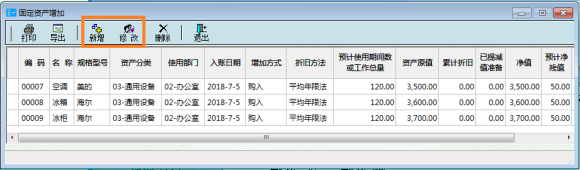
图58
单击 或 ![]() 或
或 ![]() 进入固定资产增加的编辑界面,如下图59
进入固定资产增加的编辑界面,如下图59
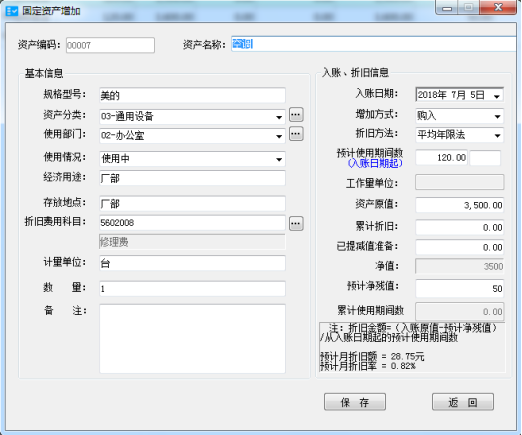
图59
固定资产增加的事项说明:
【固定资产编码】:用5位数字表示,如00001、00002、00003……
【固定资产名称】:固定资产的名称,要求应准确明了,一般为汉字或字符,最大长度为30。
【规格型号】:固定资产规格型号,可以为汉字或字符。
【资产分类】:反映该项固定资产从属于哪一个类别。
【使用部门】:选择固定资产使用的部门。
【使用情况】:固定资产使用情况分为“使用中”、“未使用”、“不需用”以及“经营性租出”四种情况,选择其中之一。
【经济用途】:指固定资产的经济用途,如生产经营用,非生产经营用。
【存放地点】:指明固定资产放置的地点。
【折旧费用科目】:设置该固定资产对应的折旧费用科目,用于自动结转折旧费用凭证使用,如果未设置,结转凭证时将引用“参数设置”中的“默认折旧费用科目”。
【备注】:输入其他备注信息,如数量、单价、附件等。
【入账日期】:是指该项固定资产的原始购置时间,而不是指固定资产录入系统的时间。
【增加方式】:固定资产增加的方式,系统提供了“购入”、“接受投资”、“接受捐赠”、“融资租入”、“自建”、“盘盈”、“其他增加”七种方式供选择。
【折旧方法】:折旧方法是固定资产在计提折旧时所要采取的方法,系统提供了3种常用折旧方法供选择,它们是“不计提折旧”、“平均年限法”和“工作量法”。
【从入账日期起的预计使用期间数】:如果固定资产采用了平均年限法计提折旧,那么必须输入从入账日期起的预计使用期间数。
【从入账日期起的预计工作总量】:如果固定资产采用了工作量法计提折旧,那么必须输入从入账日期起的预计工作总量。
【资产原值】:是指固定资产的入账原值。
【累计折旧】:是指固定资产累计折旧的数额,本期新增固定资产的累计折旧一般为0。
【已提减值准备】:是固定资产减值准备的数额,本期新增固定资产的已提减值准备一般为0,有些行业没有减值准备科目,不需要录入此项。
【净值】:是固定资产原值减去累计折旧和已提减值准备后的余值。
【预计净残值】:录入固定资产的预计净残值。
【累计已提折旧期间数】:本期新增固定资产的累计已提折旧期间数为0。
【累计已使用工作量】:如果折旧方法为“工作量法”,需要手工输入此项,本期新增固定资产的累计已使用工作量为0。
4.2.7.3 固定资产变动
单击面板中左侧的“固定资产”,再单击右侧的“固定资产变动”,弹出如图60
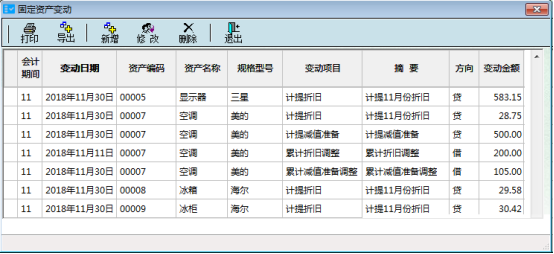
图60
单击 ![]() 或
或 ![]() 进入固定资产变动的编辑界面,如下图61
进入固定资产变动的编辑界面,如下图61

图61
固定资产变动事项说明:
1、固定资产变动项目包含“固定资产减少”、“计提折旧”、“计提减值准备”、“原值调整”、“累计折旧调整”、“累计减值准备调整”。
2、计提折旧可以通过“计提折旧”功能自动生成,无须手工一笔笔输入,在些可以进行调整。
3、当变动项目为“原值调整”,方向“借”表示原值调增,方向“贷”表示原值调减。
4、当变动项目为“累计折旧调整”或“累计减值准备调整”,方向“借”表示调减,方向“贷”表示调增。
5、金额栏输入的是变动金额(增加或减少部分),不是指调整后的最终金额。
6、当月新增的固定资产,必须从下个月开始才能进行变动处理。
7、“固定资产减少”用于对固定资产的“报废”、“出售”、“盘亏”等固定资产的减少业务进行处理。
4.2.7.4 计提折旧
单击面板中左侧的“固定资产”,再单击右侧的“计提折旧”,弹出如图62
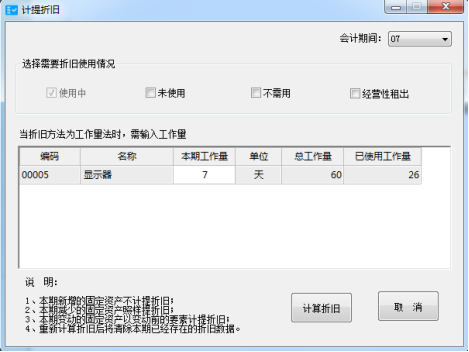
图62
计提折旧事项说明:
1、可以通过固定资产使用情况来区分哪些需要计提折旧,哪些不需要。
2、当某些固定资产的折旧方法为“工作量法”,需输入本期的工作量。
3、本期新增的固定资产不计提折旧。
4、本期减少的固定资产照样计提折旧。
5、本期变动的固定资产按变动前的要素提折旧。
6、点“开始计算”,将清除本期已经存在计提折旧数据后,重新计算生成。
7、计算生成的折旧数据,可以到固定资产变动中进行查询、修改。
4.2.7.5 生成凭证
单击面板中左侧的“固定资产”,再单击右侧的“生成凭证”,弹出如图63
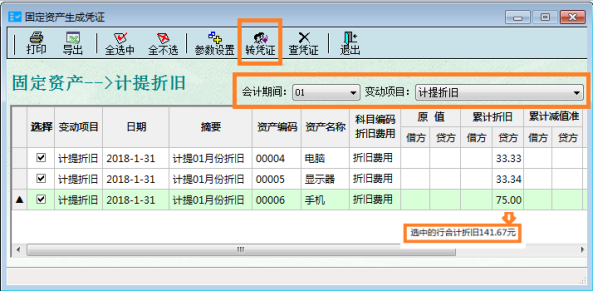
图63
操作方法:选择要自动转会计凭证的会计期间和变动项目,再选择上图要转凭证的行后(如上图选择行合计折旧金额141.67元),然后单击“转凭证”按钮,即可自动生成会计凭证,如图64
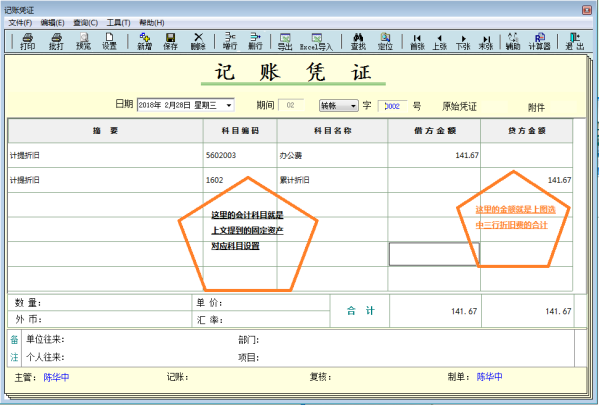
图64
如果凭证完整,点“保存”即可,如果凭证不完整,先补充完整,再保存。
生成凭证操作说明:
1、通过“变动项目”下拉框,可以选择“固定资产增加”、“固定资产减少”和“计提折旧”其中一种变动资料。
2、选择要生成凭证的变动记录,可以点击“全选”按钮一次选中所有行。
3、生成凭证前,应该确保“参数设置”中固定资产相关的科目设置完整。
4、点“转凭证”,生成相对应的记账凭证。
4.2.7.5 固定资产查询
单击面板中左侧的“固定资产”,再单击右侧的“固定资产查询”,弹出如图65
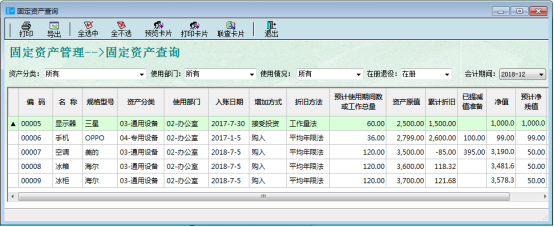
图65
固定资产卡片打印可以单张打印,也可以批量打印所有选中行,打印输出效果如下图66
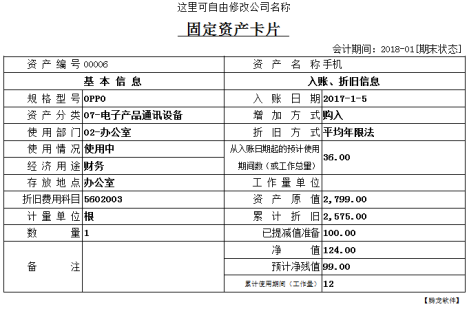
图66
4.2.7.6 固定资产报表
单击面板中左侧的“固定资产”,再单击右侧的“固定资产报表”,弹出子菜单,如下图67
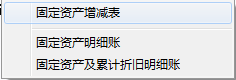
图67
固定资产报表,分别是固定资产增减表、固定资产明细账、固定资产及累计折旧明细账。(以后还将根据实际需求陆续增加相关报表)
4.2.8 系统管理
4.2.8.1 特殊功能
主要包括:科目拆细、数据修复、自动维护3个功能模块。
科目拆细:对已录入凭证的会计科目编码,是无法修改和增加下级科目编码的,除非删除所有已使用该科目编码(占用)的凭证方可修改或增加下级科目,科目拆细功能就是解决无须删除所有已使用该科目编码(占用)的凭证直接拆分并增加下级会计科目。
数据修复:已年初建账状态修复到未建账状态;已结转下月的数据修改到未结转状态;已记账的凭证修改到未记账状态。
方法:单击面板中左侧的“系统维护”,再单击右侧的“特殊功能”,弹出3项功能模块子菜单,如下图68-71
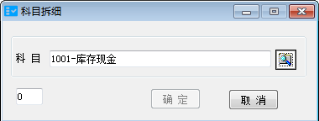
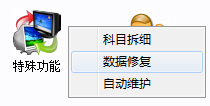
图68 图69
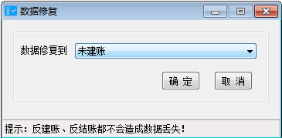
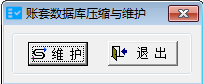
图70 图71
4.2.8.2 用户权限
用户权限管理用于设置操作员并对他们进行授权,让企业可以细分不同角色使用人员的操作权限。
方法:单击面板中左侧的“系统维护”,再单击右侧的“用户与权限”,弹出如下图72

图72
提示:只有财务主管(建账套时设置的财务主管)才有权限打开“用户与权限管理”功能,通过他(她)新增、修改、删除别的操作员,并进行权限分配;当然财务主管也可以将此权限授权他(她)新增的另一操作用户。
4.2.8.3 备份恢复
备份恢复功能:财务数据建议每周备份一次,对业务量较大的企事业单位建议每天作好备份。
单击面板中左侧的“系统维护”,再单击右侧的“备份恢复”,弹出备份与恢复子菜单位,如下图73-77
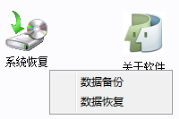
图73
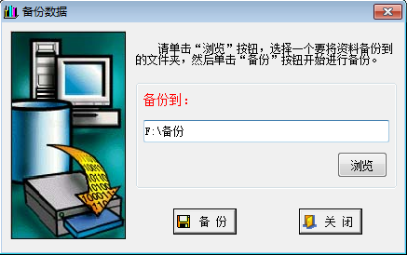
图74 备份窗口
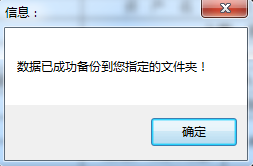
图75 备份成功提示
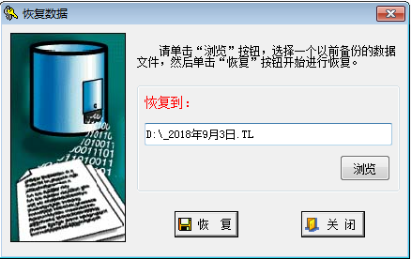
图76 恢复窗口
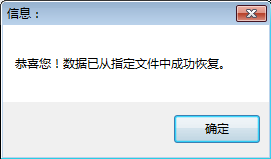
图77 恢复成功提示
4.2.8.4 在线升级
系统提供了在线升级功能,通过该功能可以自动完成程序的升级,升级过程需要关闭财务软件。
全文结束!